Kako dokazati besedilo v tujem jeziku v Wordu 2016

V interesu kozmopolitizma vam Word 2016 omogoča delo s tujimi jeziki. Naučite se, kako vnesti in urediti besedilo v tujem jeziku, ter preveriti črkovanje in slovnico.
Pogojno oblikovanje vam omogoča izboljšanje poročil in nadzornih plošč v Excelu z dinamičnim spreminjanjem oblikovanja vrednosti, celice ali obsega celic na podlagi niza pogojev, ki jih določite. Pogojno oblikovanje doda raven vizualizacije, ki vam omogoča, da si ogledate svoja poročila Excel in v delčku sekunde določite, katere vrednosti so »dobre« in katere »slabe«, preprosto na podlagi oblikovanja.
Če želite najprej preizkusiti, kaj lahko storite, kliknite gumb Pogojno oblikovanje, ki ga najdete na zavihku Domov na traku, kot je prikazano na tej sliki.

Podatkovne vrstice zapolnijo vsako celico, ki jo formatirate, z mini vrsticami različne dolžine, ki označujejo vrednost v vsaki celici glede na druge formatirane celice. Excel v bistvu vzame največjo in najmanjšo vrednost v izbranem območju in izračuna dolžino za vsako palico. Če želite podatkovne vrstice uporabiti za obseg, naredite naslednje:
Izberite ciljni obseg celic, za katere morate uporabiti pogojno oblikovanje.
Izberite Podatkovne vrstice v meniju Pogojno oblikovanje na zavihku Domov, kot je prikazano na tej sliki.
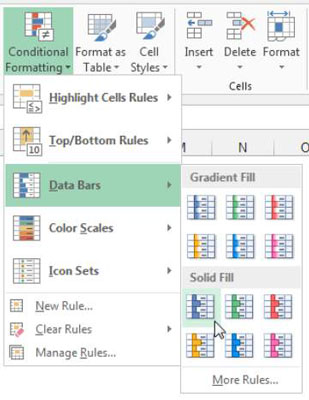
Kot lahko vidite na tej sliki, je rezultat v bistvu mini grafikon znotraj celic, ki ste jih izbrali. Upoštevajte tudi, da scenarij podatkovnih vrstic privzeto upošteva negativne številke tako, da spremeni smer vrstice in obrne barvo v rdečo.
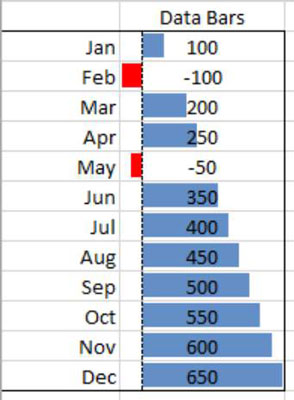
Barvne lestvice zapolnijo vsako celico, ki jo formatirate, z barvo, ki se razlikuje po lestvici glede na vrednost v vsaki celici glede na druge formatirane celice. Excel v bistvu vzame največjo in najmanjšo vrednost v izbranem obsegu in določi barvo za vsako celico. Če želite uporabiti barvne lestvice za obseg, naredite naslednje:
Izberite ciljni obseg celic, za katere morate uporabiti pogojno oblikovanje.
V meniju Pogojno oblikovanje na zavihku Domov izberite Barvne lestvice. Glej sliko.
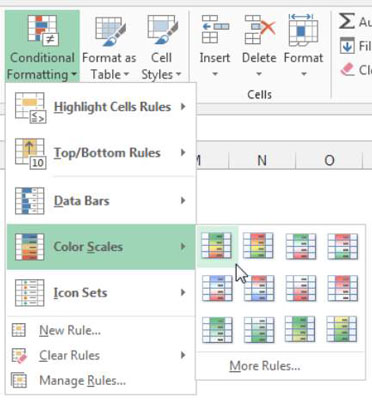
Kot lahko vidite na tej sliki, je rezultat nekakšen toplotni zemljevid znotraj celic, ki ste jih izbrali.
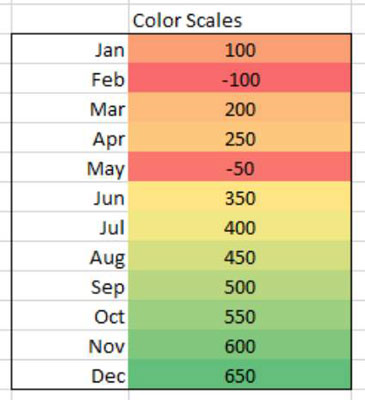
Nabori ikon so nizi simbolov, ki so vstavljeni v vsako celico, ki jo formatirate. Excel določi, kateri simbol naj uporabi na podlagi vrednosti v vsaki celici glede na druge oblikovane celice. Če želite uporabiti nabor ikon za obseg, naredite naslednje:
Izberite ciljni obseg celic, za katere morate uporabiti pogojno oblikovanje.
V meniju Pogojno oblikovanje na zavihku Domov izberite Nabori ikon. Kot lahko vidite na tej sliki, lahko izbirate v meniju naborov ikon, ki se razlikujejo po obliki in barvi.
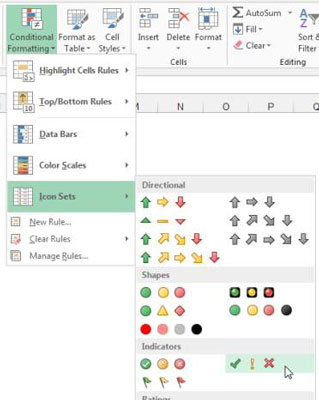
Ta slika prikazuje, kako je vsaka celica oblikovana s simbolom, ki označuje vrednost vsake celice na podlagi drugih celic.
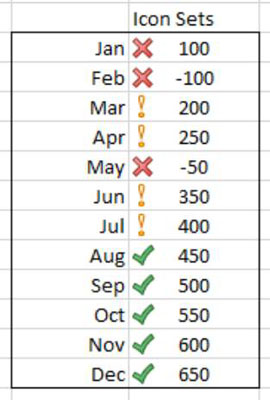
V interesu kozmopolitizma vam Word 2016 omogoča delo s tujimi jeziki. Naučite se, kako vnesti in urediti besedilo v tujem jeziku, ter preveriti črkovanje in slovnico.
Učinkovito filtriranje in razvrščanje podatkov v vrtilni tabeli Excel 2019 za boljša poročila. Dosežite hitrejše analize z našimi namigi in triki!
Reševalec v Excelu je močno orodje za optimizacijo, ki lahko naleti na težave. Razumevanje sporočil o napakah reševalca vam lahko pomaga rešiti težave in optimizirati vaše matematične modele.
Odkrijte različne <strong>teme PowerPoint 2019</strong> in kako jih lahko uporabite za izboljšanje vaših predstavitev. Izberite najboljšo temo za vaše diapozitive.
Nekateri statistični ukrepi v Excelu so lahko zelo zmedeni, vendar so funkcije hi-kvadrat res praktične. Preberite vse opise funkcij hi-kvadrat za bolje razumevanje statističnih orodij.
V tem članku se naučite, kako dodati <strong>obrobo strani</strong> v Word 2013, vključno z različnimi slogi in tehnikami za izboljšanje videza vaših dokumentov.
Ni vam treba omejiti uporabe urejevalnika besedil na delo z enim samim dokumentom. Učinkovito delajte z več dokumenti v Wordu 2013.
Sodelovanje pri predstavitvi, ustvarjeni v PowerPointu 2013, je lahko tako preprosto kot dodajanje komentarjev. Odkrijte, kako učinkovito uporabljati komentarje za izboljšanje vaših predstavitev.
Ugotovite, kako prilagoditi nastavitve preverjanja črkovanja in slovnice v Wordu 2016, da izboljšate svoje jezikovne sposobnosti.
PowerPoint 2013 vam ponuja različne načine za izvedbo predstavitve, vključno s tiskanjem izročkov. Izročki so ključnega pomena za izboljšanje vaše predstavitve.




